一般来说ping命令很简单只要使用
Ping xxx.xxx.xxx.xxx 或是 ping www.xiuchufang.com 这样的格式就可以了,想要连续ping的话则在命令之后加一个t
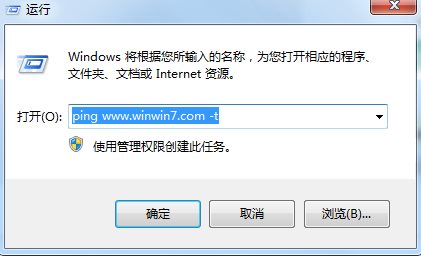
你可以在CMD命令提示符中使用该命令,也可以在运行中使用该命令,效果都是一样的。、
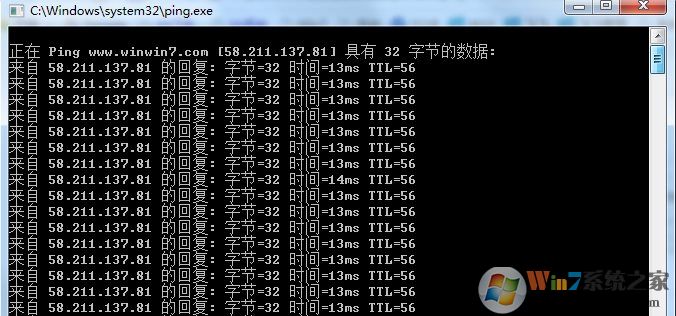
以上就是连续ping命令的使用方法,其它的一些ping参数见下方:
-t ping 指定的主机,直到停止。
若要查看统计信息并继续操作,键入Ctrl+Break;
若要停止,键入 Ctrl+C。
-n count 发送指定的数据包数,默认发送四个。
-l size 指定发送的数据包的大小,默认发送的数据包大小为32byte。
-f 在数据包中设置“不分段”标记(仅适用于 IPv4)。数据包就不
会被路由上的网关分段。
-i TTL 将"生存时间"字段设置为TTL指定的值。
-r count 记录计数跃点的路由(仅适用于 IPv4),最多记录9个。
-w timeout 指定超时间隔,单位为毫秒。
-4 强制使用 IPv4。
-6 强制使用 IPv6。